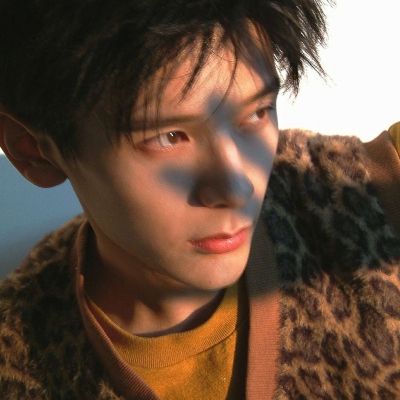欢迎来到Prometheus!Prometheus是一个监控平台,通过在监控目标上的HTTP端点来收集受监控目标的指标。本指南将向您展示如何使用Prometheus安装,配置和监控我们的第一个资源。 您将下载,安装并运行Prometheus。您还将下载并安装exporter,这些工具可在主机和服务上公开时间序列数据。我们的第一个exporter将是Prometheus本身,它提供了有关内存使用,垃圾收集等的各种主机级指标。
下载Prometheus
根据你的平台https://prometheus.io/download/,然后解压它:
tar xvfz prometheus-*.tar.gz
cd prometheus-* Prometheus服务器是一个名为prometheus的二进制文件(或Microsoft Windows上的prometheus.exe)。 我们可以通过传递--help标志来运行二进制文件并查看其选项的帮助。
./prometheus --help
usage: prometheus [<flags>]
The Prometheus monitoring server
. . . 在使用欢迎来到Prometheus之前,让我们配置它。
配置Prometheus
Prometheus配置是YAML。Prometheus下载附带一个名为prometheus.yml的文件中的示例配置,这是一个很好的入门之处。
我们删除了示例文件中的大部分注释,使其更简洁(注释是以#为前缀的行)。
global:
scrape_interval: 15s
evaluation_interval: 15s
rule_files:
# - "first.rules"
# - "second.rules"
scrape_configs:
- job_name: prometheus
static_configs:
- targets: ['localhost:9090'] 示例配置文件中有三个配置块:global,rule_files和scrape_configs。
全局块控制Prometheus服务器的全局配置。 我们有两种选择。 第一个是scrape_interval,它控制Prometheus抓取目标的频率。 您可以为单个目标重写此值。 在这种例子下,全局设置是每15s抓取一次。 evaluation_interval选项控制Prometheus评估规则的频率。 Prometheus使用规则创建新的时间序列并生成警报。
rule_files块指定我们希望Prometheus服务器加载的任何规则的位置。 现在我们没有规则。
最后一个块scrape_configs控制Prometheus监视的资源。 由于Prometheus还将自己的数据公开为HTTP端点,因此它可以抓取并监控自身的健康状况。 在默认配置中,有一个名为prometheus的作业,它会抓取Prometheus服务器公开的时间序列数据。 该作业包含一个静态配置的目标,即端口9090上的localhost。Prometheus希望指标在/metrics路径上的目标上可用。 所以这个默认的工作是通过URL抓取:http//localhost:9090/metrics。
返回的时间序列数据将详细说明Prometheus服务器的状态和性能。
有关配置选项的完整规范,请参阅配置文档。
启动Prometheus
要使用我们新创建的配置文件启动Prometheus,请切换到包含Prometheus二进制文件的目录并运行:
./prometheus --config.file=prometheus.yml prometheus应该启动。您还应该能够在http//localhost:9090浏览到自己的状态页面。给它大约30秒的时间从自己的HTTP指标端点收集有关自己的数据。
您还可以通过导航到其自己的指标端点来验证Prometheus是否正在提供有关自身的指标:http//localhost:9090/metrics。
使用表达式浏览器
让我们试着看一下Prometheus收集的关于自己的一些数据。 要使用Prometheus的内置表达式浏览器,请导航到http//localhost:9090/graph并在“Graph”选项卡中选择“Console”视图。
正如您可以从http//localhost:9090/metrics收集的那样,Prometheus导出的一个度量标准称为promhttp_metric_handler_requests_total(Prometheus服务器已服务的/ metrics请求的总数)。 继续并将其输入表达式控制台:
promhttp_metric_handler_requests_total 这应该返回许多不同的时间序列(以及为每个记录的最新值),所有时间序列都使用度量标准名称promhttp_metric_handler_requests_total,但具有不同的标签。 这些标签指定不同的请求状态。
如果我们只对导致HTTP代码200的请求感兴趣,我们可以使用此查询来检索该信息:
promhttp_metric_handler_requests_total{code="200"} 要计算返回的时间序列总数,您可以写:
count(promhttp_metric_handler_requests_total) 有关表达式语言的更多信息,请参阅表达式语言文档。
适用图表接口
要绘制表达式图表,请导航到http//localhost:9090/graph graph并使用“图表”选项卡。
例如,输入以下表达式来绘制在自我抓取的Prometheus中发生的返回状态代码200的每秒HTTP请求率:
rate(promhttp_metric_handler_requests_total{code="200"}[1m]) 您可以尝试图形范围参数和其他设置。
监控其他目标
仅从Prometheus那里收集指标并不能很好地反映Prometheus的能力。 为了更好地了解Prometheus可以做什么,我们建议您浏览有关其他exporter的文档。 使用node exporter指南监控Linux或macOS主机指标是一个很好的起点。
总结
在本指南中,您安装了Prometheus,配置了Prometheus实例来监视资源,并学习了在Prometheus表达式浏览器中处理时间序列数据的一些基础知识。 要继续了解Prometheus,请查看概述,了解接下来要探索的内容。
链接
Prometheus官网地址:https://prometheus.io/
我的Github:https://github.com/Alrights/prometheus
本文转自 https://www.jianshu.com/p/b5846e16aa12,如有侵权,请联系删除。